Indholdsfortegnelse:
- Forbrugsvarer
- Trin 1: Installation af Necessaary Support Package i MATLAB
- Trin 2: Hent koden
- Trin 3: Kodning
- Trin 4: Kør koden i sektion
- Trin 5: Det er det

Video: Styring af Raspberry Pi ved hjælp af Matlab: 5 trin
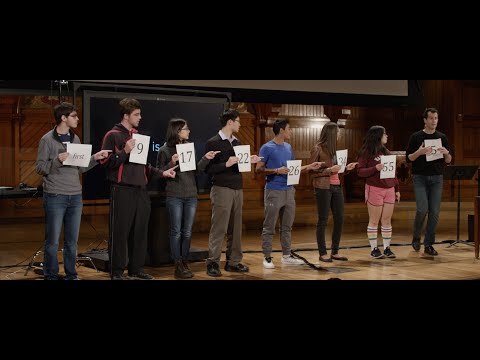
2024 Forfatter: John Day | [email protected]. Sidst ændret: 2024-01-30 08:26



Hej, denne vejledning handler om at kontrollere din hovedløse hindbærpi ved hjælp af matlab. Du skal muligvis installere matlab til den nyeste version for at understøtte et nyere hindbær pi -bord.
Forbrugsvarer
Raspberry pi 3 (enhver nyeste model)
Matlab software
et LED -lys
220 ohm modstand
Trin 1: Installation af Necessaary Support Package i MATLAB


- Klik på tilføjelsesikonet i matlab -menuen.
- Søg efter MATLAB -supportpakke til Raspberry Pi -hardware
- Download og installer pakken
- Følg proceduren for første gangs opsætning med matlab
Trin 2: Hent koden
Download matlab -koden fra nedenstående link.
MATLAB -fil
Trin 3: Kodning
rpi = raspi ('raspberrypi.mshome.net', 'pi', 'qwerty');
- raspi bruges til at skabe forbindelse med hindbær pi gennem ssh
- raspberrypi.mshome.net- IP for pi pi-brugernavn på dit pi-kort
- qwerty-adgangskode til din brugerkonto
showPins (rpi);
showPins er en kommando til at vise pin -out -forbindelsen til dit pi -kort tilsluttet. du kan finde GPIO -pinnummeret ved hjælp af denne kommando
for i = 1: 10
writeDigitalPin (rpi, 21, 1); pause (1); writeDigitalPin (rpi, 21, 0); pause (1); ende
- for loop bruges til at udføre en specifik handling i et bestemt antal gange.
- writeDigitalPin bruges til at skrive GPIO -ben, da høje og lave udgange pause skabes en forsinkelse angivet i sekunder
Trin 4: Kør koden i sektion
Kør det første afsnit (CTRL+ENTER), og åbn den variabel, der er oprettet i arbejdsområdet.
- Prøv at analysere de forskellige parametre inde i rpi.
- Det giver den samlede beskrivelse af dit pi-kort som antal ben, antal lysdioder, i2c og alt tilgængeligt ombord.
Kør derefter det andet afsnit for at vise pin -diagrammet til hindbærpibordet.
Observer GPIO -pin -nummeret fra dette billede
I det tredje billede definerer LED -blinkparametrene i henhold til dine krav.
- Du kan ændre pauseværdien for at justere forsinkelsen.
- Skift værdien for for at definere det antal tid, du ønsker, at blinket skal udføres.
Trin 5: Det er det

Du har udført dit første forsøg med hindbær pi ved hjælp af matlab.
Anbefalede:
Styring af 2 servoer ved hjælp af analog joystick .: 5 trin (med billeder)

Kontrol af 2 servoer ved hjælp af analog joystick .: Hej fyre, dette er min første instruerbare og i dette indlæg deler jeg, hvordan du bruger Analog Joystick til at styre servoer ved hjælp af Arduino UNO. Jeg vil prøve at forklare det så enkelt som muligt håber du kan lide det
Styring af syv segmentvisning ved hjælp af Arduino og 74HC595 skiftregister: 6 trin

Kontrol af syv segmenters display ved hjælp af Arduino og 74HC595 Shift Register: Hey, hvad sker der, fyre! Akarsh her fra CETech. Seven Segment Displays er gode at se på og er altid et praktisk værktøj til at vise data i form af cifre, men der er en ulempe ved dem, som er, at når vi styrer et Seven Segment Display i real
Fading/styring af LED/lysstyrke ved hjælp af potentiometer (variabel modstand) og Arduino Uno: 3 trin

Fading/styring af LED/lysstyrke Brug af potentiometer (variabel modstand) og Arduino Uno: Arduino analog indgangsstik er forbundet til udgangen af potentiometer. Så Arduino ADC (analog til digital konverter) analog pin læser udgangsspændingen af potentiometeret. Drejning af potentiometerknappen varierer spændingsudgangen og Arduino re
Styring af en LED ved hjælp af NodeMCU WiFi -modul og Blynk App: 7 trin

Styring af en LED ved hjælp af NodeMCU WiFi -modul og Blynk -app: Denne instruktion viser dig, hvordan du styrer en LED ved hjælp af NodeMCU ESP8266 WiFi -modulet via Blynk smartphone -appen. Hvis du er nybegynder, læs videre. Hvis du er mere erfaren, kan du være interesseret i at springe til slut, hvor jeg taler om t
Smart styring af Raspberry Pi -ventilator ved hjælp af Python & Thingspeak: 7 trin

Smart styring af Raspberry Pi -blæser ved hjælp af Python & Thingspeak: Kort oversigt Som standard er blæseren forbundet direkte til GPIO - dette indebærer dens konstante drift. På trods af ventilatorens relativt stille drift er dens kontinuerlige drift ikke en effektiv brug af et aktivt kølesystem. På samme tid
